导入模型
本文概述了从使用 Autodesk Maya 或 Blender 等工具创建的模型,向 迷你世界 Studio 上传资源商城的过程。
上传资源商城
最简便的模型导入方法是使用 资源商城 窗口的 ‘+’(导入)按钮(View(视图)选项卡 → 资源商城)。
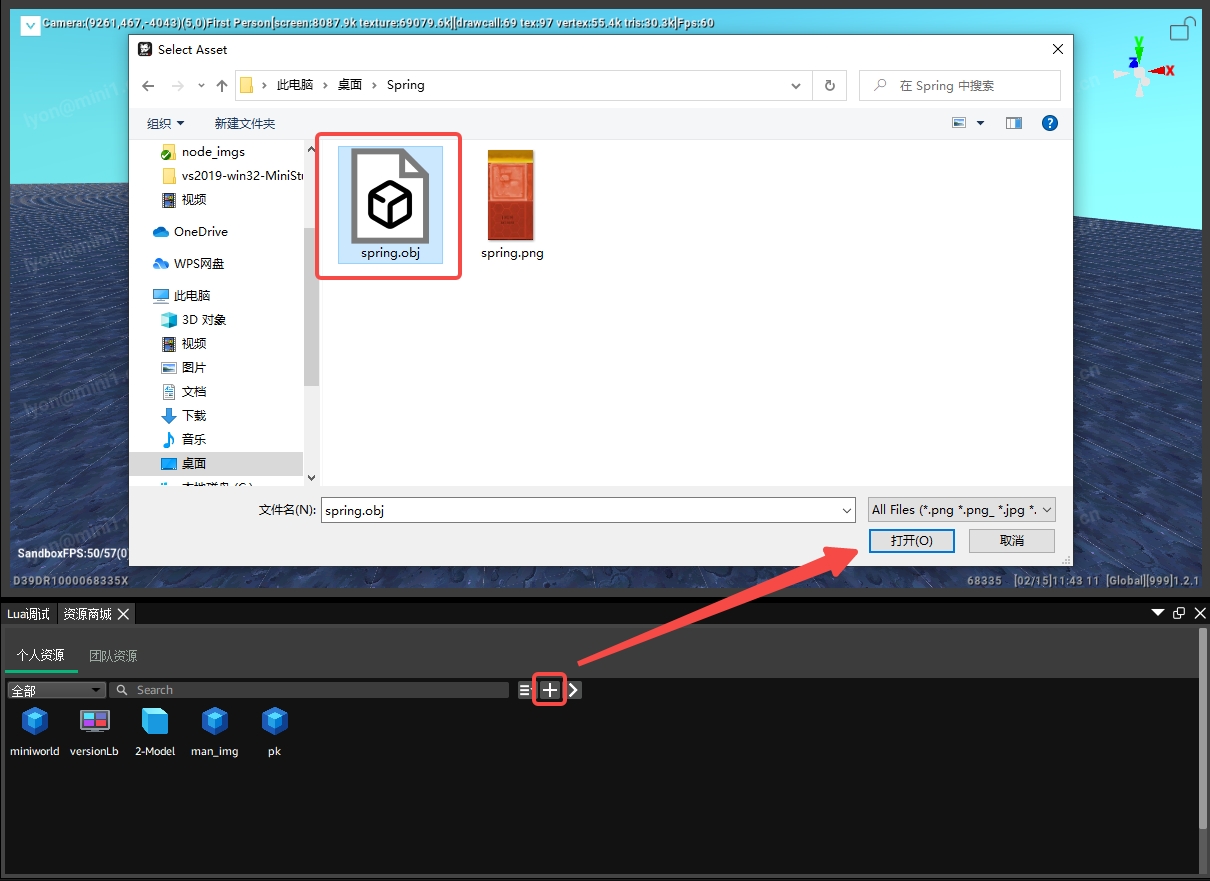
完成上传后,将会在个人资源文件目录中显示该上传的模型(如图,上传一个 spring(弹簧)的ojb模型):
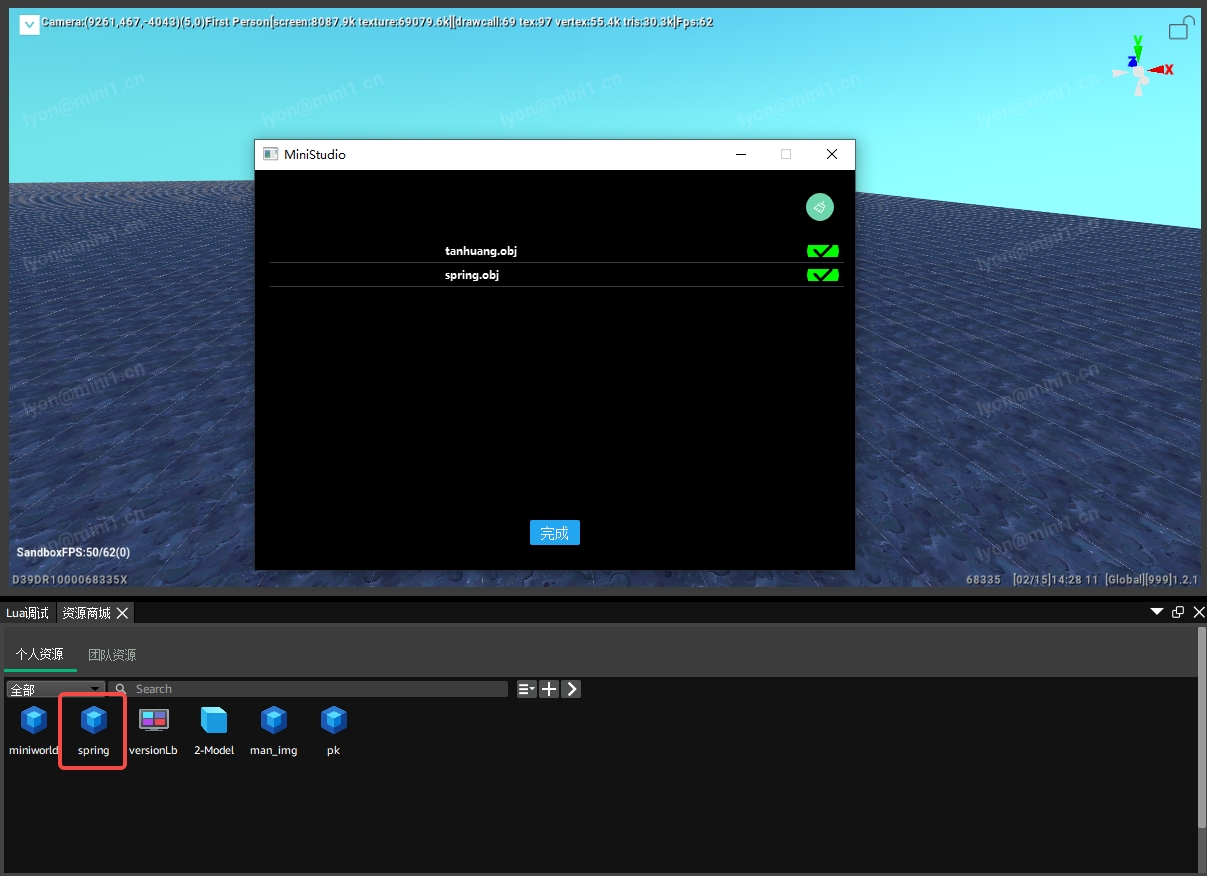
模型使用
一、直接从资源商城拖出放置模型
鼠标左键选中 资源商城 的模型(不松开),拖动至地图区域,松开鼠标左键即自动放置到该位置
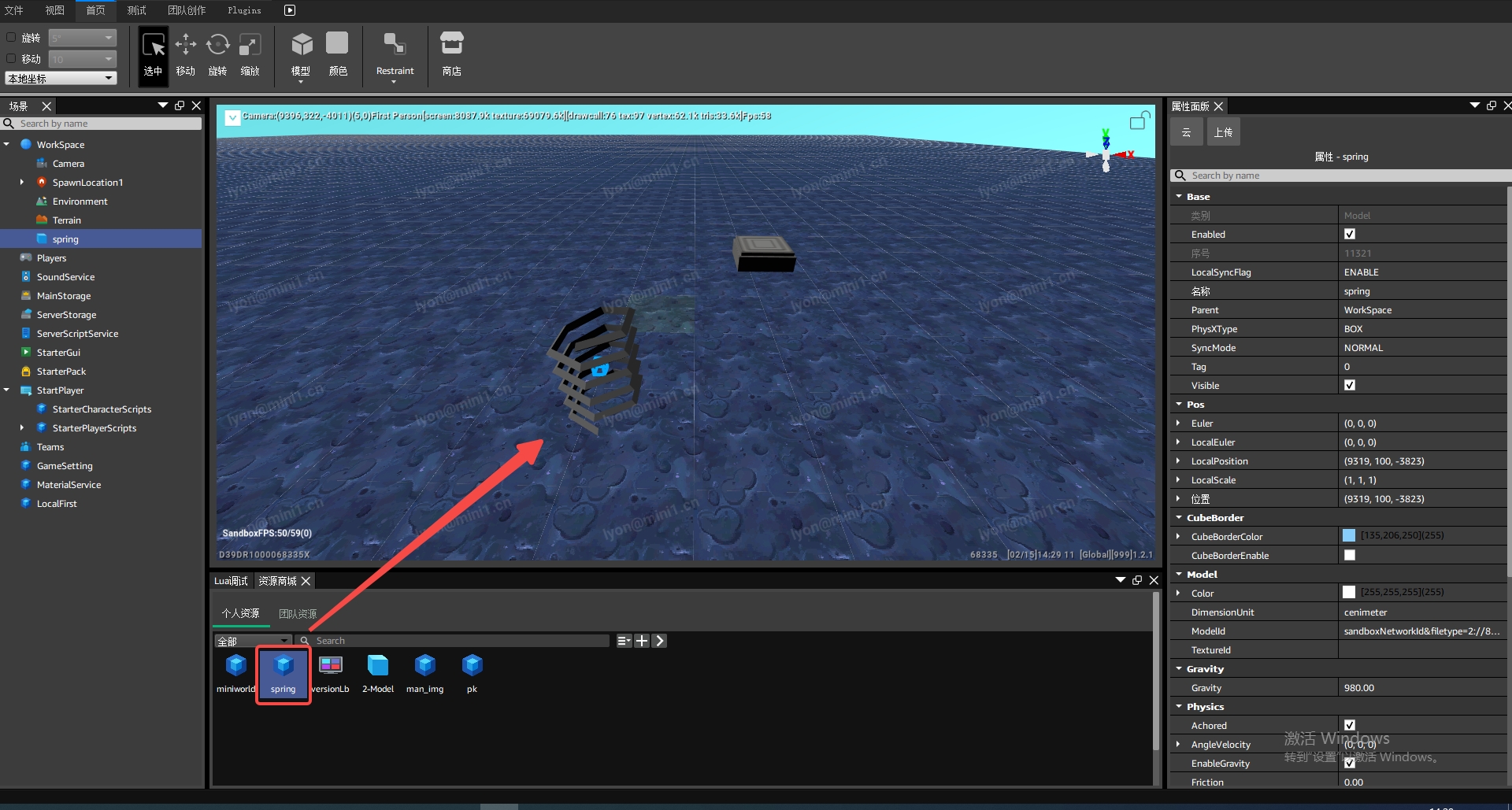
二、创建model,修改属性配置成相应模型(弹簧模型)
- 打开 场景 管理窗口(
View(视图)选项卡 → 场景) ,在WorkSpace中创建一个Model
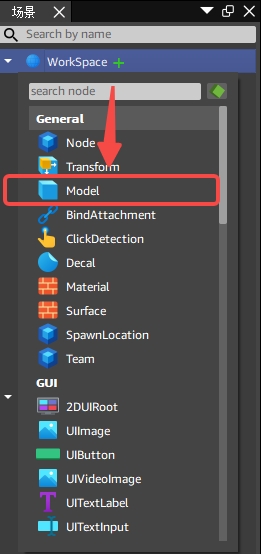
在 场景 管理窗口中选择新创建的
Model对象。在 属性 窗口的
Model属性栏,点击modelid属性。修改为资源商城获取的资源id。配置完成后,就能看到Model对象已更新为想要设置的模型(弹簧)啦!可以通过如下两种方式设置
modelid:- 手动输入:通过复制资源商城
obj资源id,粘贴到modelid属性输入框
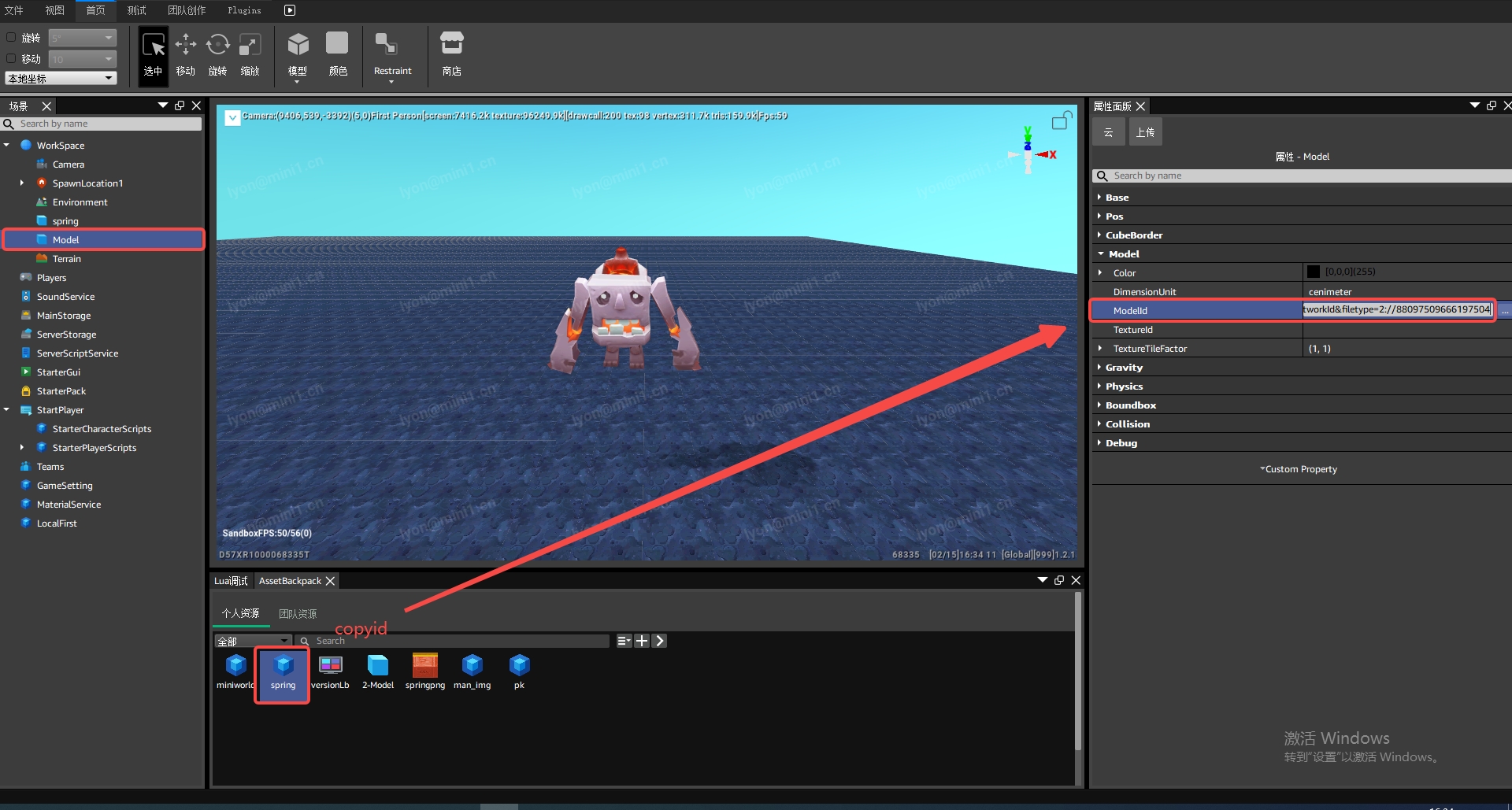
- 自动设置:点击
modelid属性右侧输入框,点选“...”按钮,在下拉框选择设置方式:上传资源 或者 云资源。
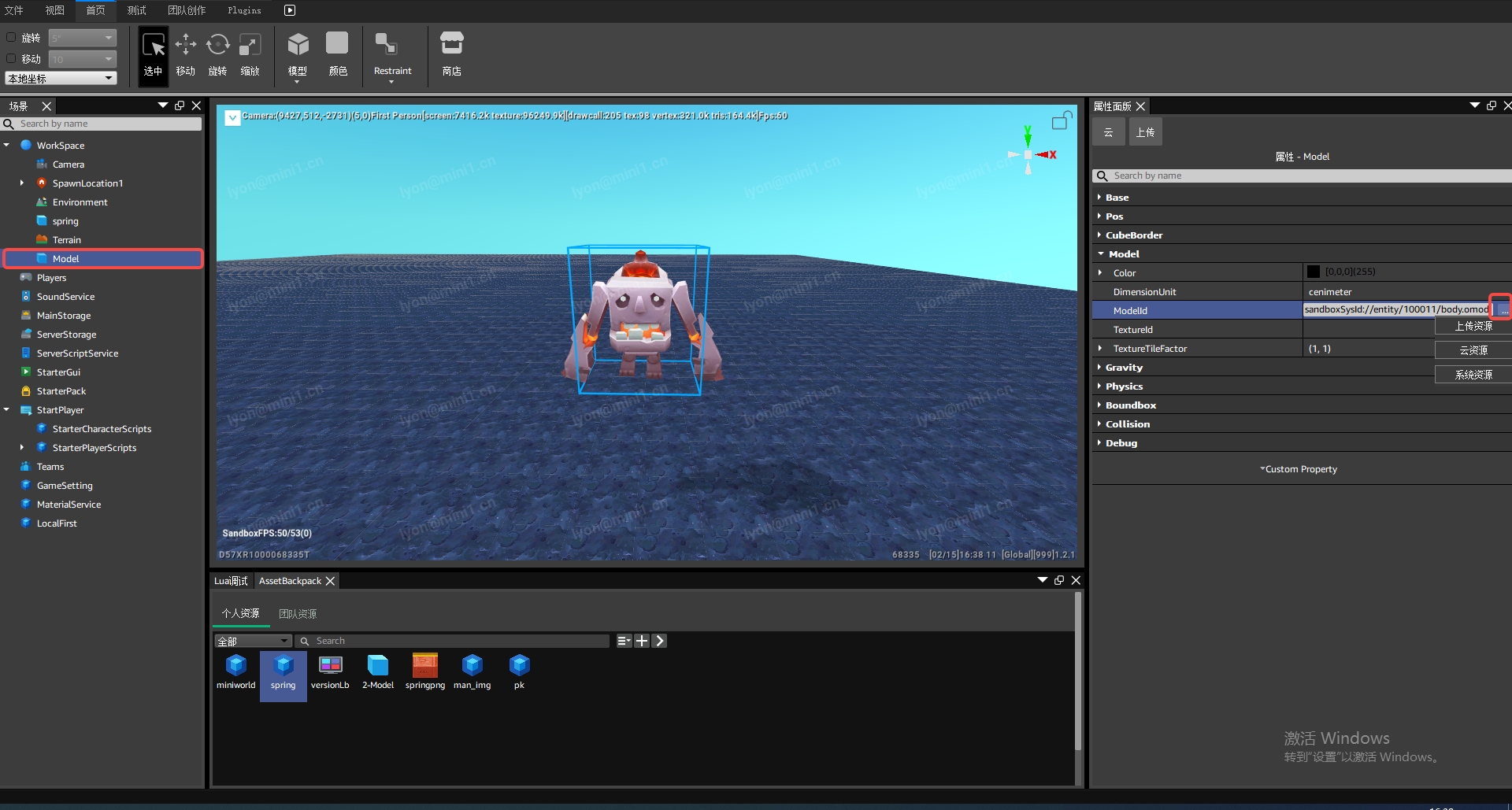
- 手动输入:通过复制资源商城
应用纹理
开发者可以通过设置 Model 的 TextureId 为其应用纹理。此操作适用于 Studio 和脚本运行时。
若希望在 Studio 环境中应用网格纹理,请遵循以下步骤:
在 场景 管理窗口的层次结构中选中需要应用纹理的
Model(弹簧)对象。在 属性 窗口的
Model属性栏,单击其TextureId区域。修改为资源商城获取的模型图像(弹簧纹理图像)资源id(上传 obj (弹簧)对应的贴图到资源商城,上传成功后拿到该图像的资源id)。配置完成后,就能看到Model对象已更新为想要设置的模型(带纹理的弹簧)啦!开发者可以通过多种方式设置纹理
TextureId:- 当需要通过
迷你世界 Studio资源ID(例:sandboxNetworkId&filetype=5://88126516642189312)对纹理进行应用时,可将此ID通过复制资源商城模型图像(弹簧纹理图像)资源id粘贴至TextureId右边输入框。 - 单击
TextureId属性右侧输入框,点选“...”按钮,在下拉框选择 云资源,选择已经上传过的任意图像或纹理。 - 单击
TextureId属性右侧输入框,点选“...”按钮,在下拉框选择 上传资源,上传新纹理图像。
- 当需要通过
错误排查
当使用网格导入时可能会出现一些问题,其中绝大多数的原因都是没有正确理解 迷你世界 Studio 允许上传的内容类型。下表中列举了部分常见问题与其解决方案概述。
| 问题 | 解答 |
|---|---|
从 Blender 导出的 FBX 文件过大问题 | 使用 迷你世界 Studio 美术工具处理 |
